¿Cómo se apaga Live en Facebook?
Publicado: 2022-09-29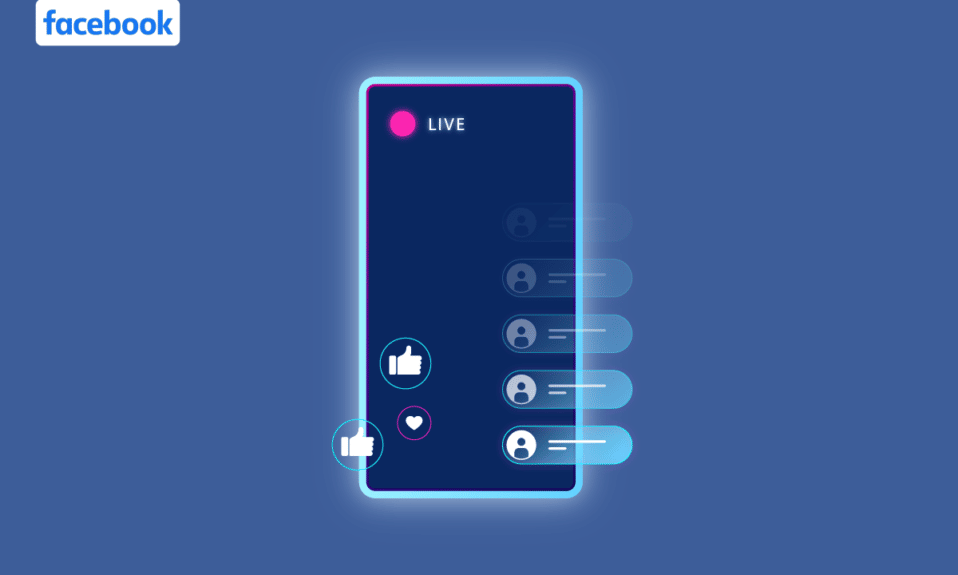
La función de Facebook en vivo le permite transmitir un video en vivo en tiempo real. Las emisoras en vivo utilizan esta función para mantener a su audiencia interesada durante eventos y ocasiones importantes. Además, durante la transmisión, los espectadores pueden responder, compartir y comentar. Al transferir la responsabilidad de la colaboración del anfitrión a los invitados, Facebook Live fomenta niveles mucho mayores de participación, lo que hace que el anfitrión esté más feliz y produce un mejor contenido en general. ¿Eres un usuario de Facebook que quiere interactuar en tiempo real con tus amigos y te preguntas quién puede ver tus videos en vivo en Facebook? ¿O qué es una solicitud de unión en Facebook Live? Si eres de los que busca más información relacionada con la función de Facebook Live, te traemos una guía útil que resolverá todas tus dudas sobre cómo desactivar el live en Facebook y cómo darte de baja de las notificaciones de video en vivo.
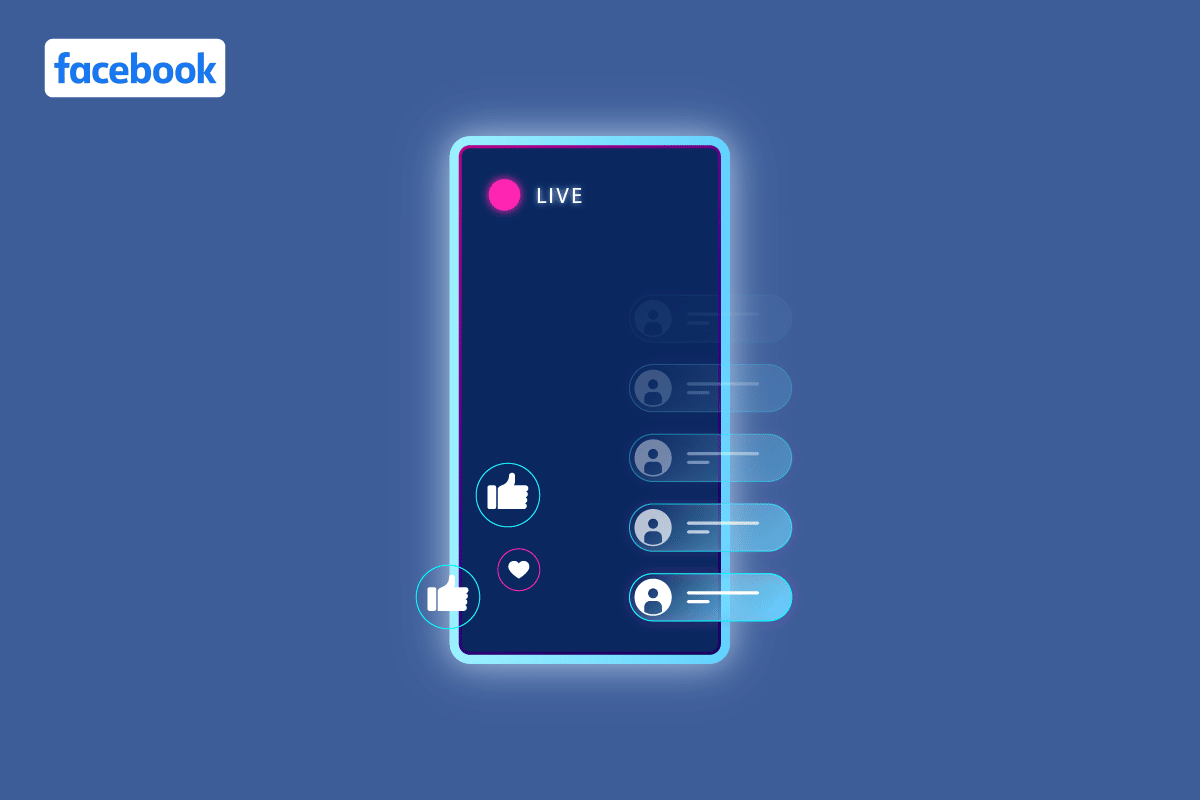
Contenido
- ¿Cómo se apaga Live en Facebook?
- ¿Quién puede ver tus videos en vivo en Facebook?
- ¿Qué es una solicitud de unión en Facebook Live?
- ¿Puedes hacer una invitación solo para un Facebook en vivo?
- ¿Cómo se hace privada una transmisión en vivo?
- ¿Cómo puedes cambiar tu privacidad en vivo en Facebook?
- ¿Cómo puedes cambiar tu configuración de privacidad en Facebook?
- ¿Cómo se excluye de las notificaciones de video en vivo?
- ¿Puedes desactivar la opción Facebook Live?
- ¿Cómo se apaga Live en Facebook?
- ¿Alguien puede verte viendo su Facebook Live si no haces clic en él?
- ¿Qué significa cuando alguien te invita a ver su live?
¿Cómo se apaga Live en Facebook?
En este artículo, sabrá cómo desactivar la transmisión en vivo en Facebook. Sigue leyendo para conocer más al respecto en detalle.
¿Quién puede ver tus videos en vivo en Facebook?
Tus videos en vivo se pueden guardar y publicar como videos normales en tu línea de tiempo de Facebook y, de forma predeterminada , la visibilidad de estos videos publicados es pública , lo que significa que cualquiera que tenga un enlace a tu video puede verlo. Pero también hay opciones para que sea visible solo para tus amigos de Facebook. Amigos específicos o también puede excluir a amigos seleccionados para que no vean su publicación futura y restringir su actividad para que nadie pueda ver sus videos en vivo en FB.
¿Qué es una solicitud de unión en Facebook Live?
Facebook tiene esta característica genial para su producto en vivo conocido como Solicitud de ingreso en Facebook Live. Unirse a solicitudes en Facebook Live es una opción presente en la sección de comentarios que permite a los usuarios enviar una solicitud para unirse a un video en vivo . Los usuarios ahora pueden realizar una solicitud para unirse a un Facebook Live que están viendo actualmente. Y si el usuario de Facebook que aloja Facebook Live concede la solicitud, puede comenzar a transmitir como invitado del anfitrión. Las solicitudes de unión también pueden ser rechazadas por el host. En caso de que varios usuarios intenten unirse a la vez, los anfitriones pueden aceptar o rechazar la solicitud en tiempo real después de ver aparecer una solicitud de unión.
¿Puedes hacer una invitación solo para un Facebook en vivo?
Sí , puedes hacer una invitación solo para Facebook Live.
¿Cómo se hace privada una transmisión en vivo?
Si desea transmitir en vivo solo con un grupo específico de personas, aquí hay una manera de hacer que una transmisión en vivo sea privada en FB en unos pocos pasos sencillos.
1. Inicie la aplicación de Facebook en su dispositivo móvil Android o iOS.
2. Toque el + (icono más) > En vivo .
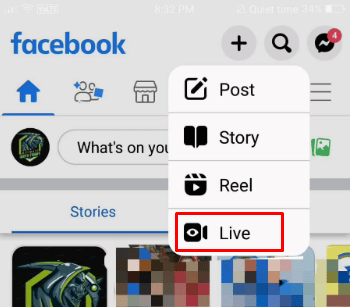
3. Toque Para: Público desde la esquina superior izquierda de su pantalla.
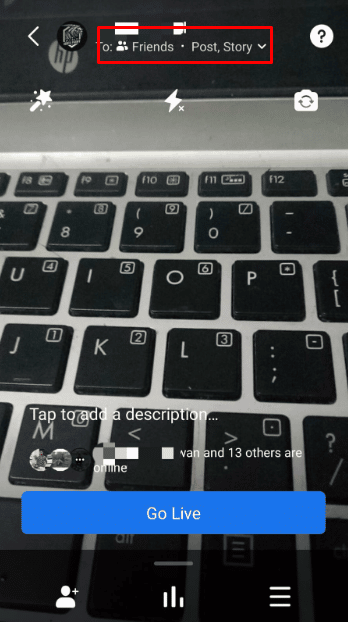
4. Toque la opción Ver más en el menú Configuración en vivo.
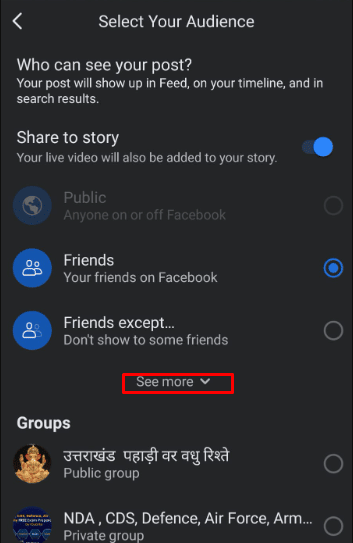
5. Ahora, seleccione la opción Amigos específicos y elija los usuarios deseados con los que desea compartir la transmisión en vivo.
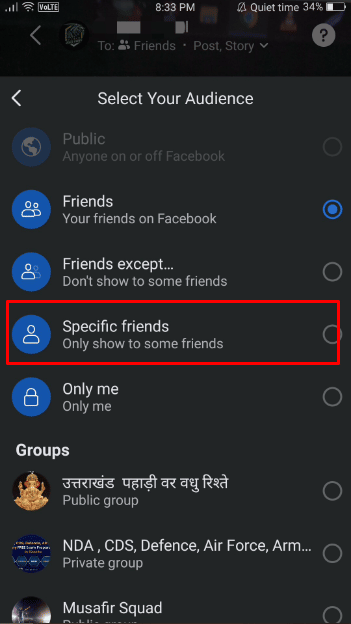
Lea también : Cómo transmitir en vivo en TikTok Android
¿Cómo puedes cambiar tu privacidad en vivo en Facebook?
Aquí hay una manera de cómo puede cambiar su privacidad en vivo en Facebook.
1. Visite el sitio web de Facebook en su navegador Inicie sesión en su cuenta con su correo electrónico o número de teléfono y contraseña .
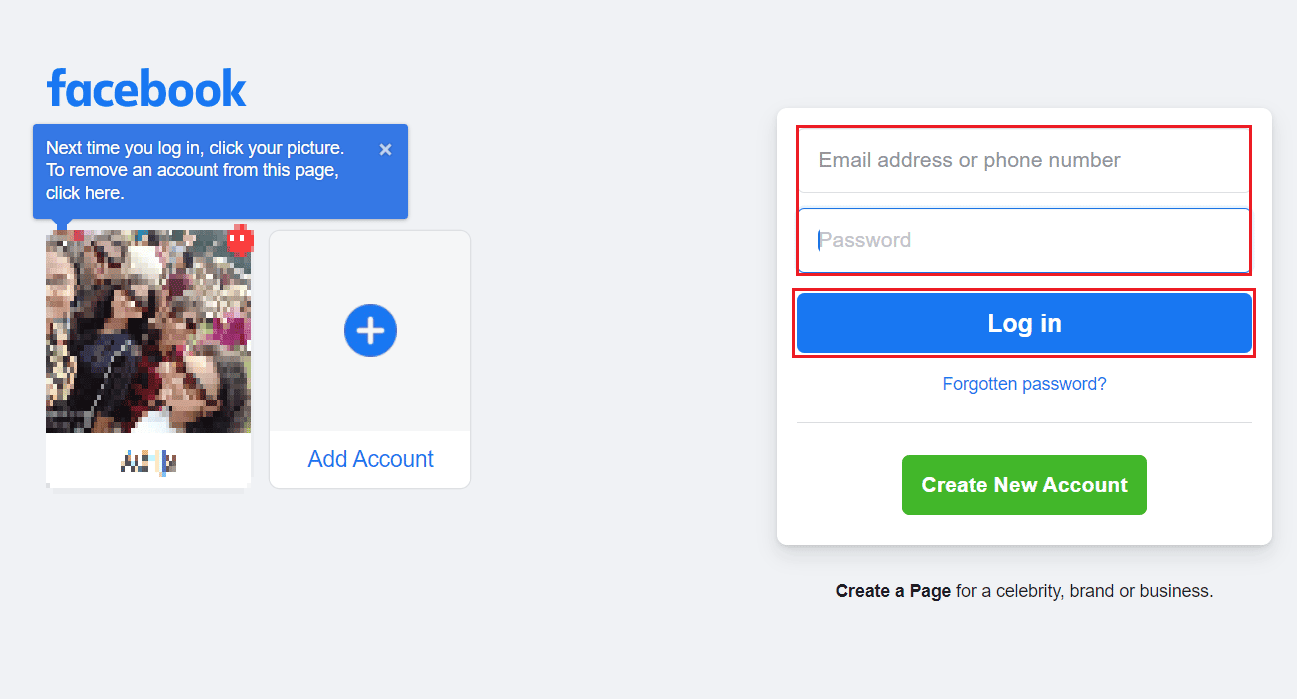
2. Ahora, haz clic en el ícono de la foto de perfil en la esquina superior derecha de tu pantalla.
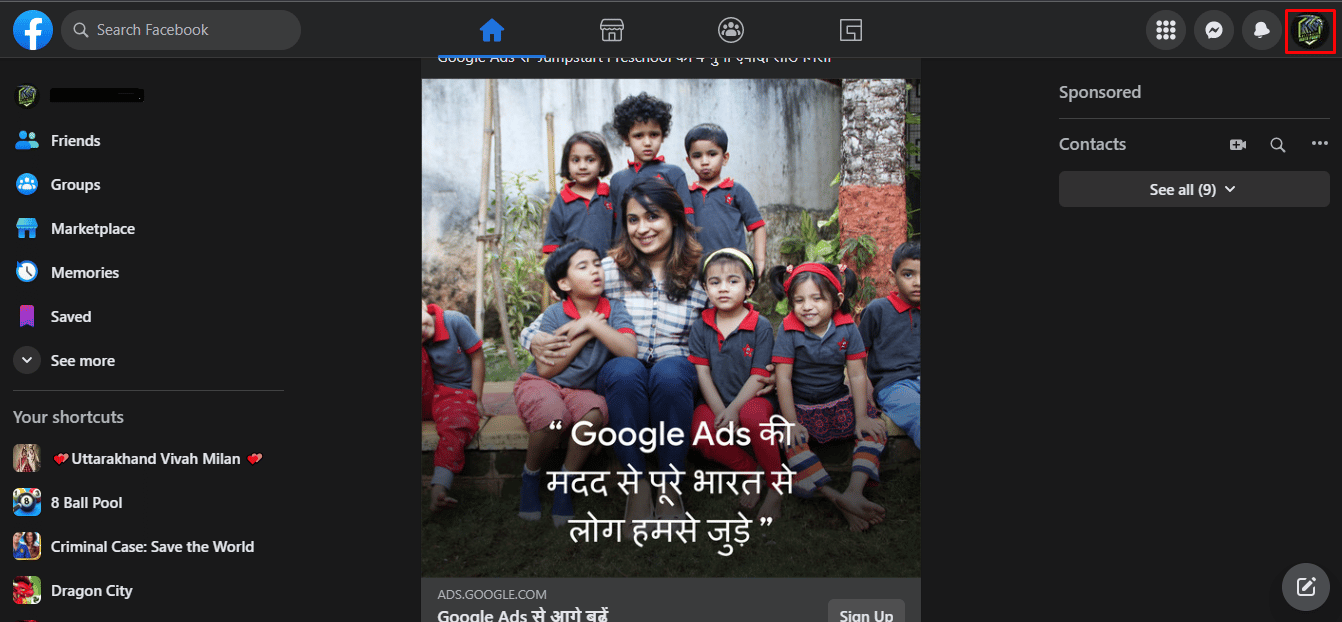
3. Haga clic en la opción Configuración y privacidad .
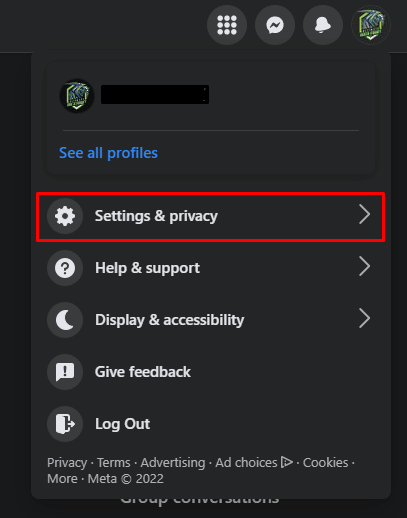
4. Luego, haga clic en Configuración .
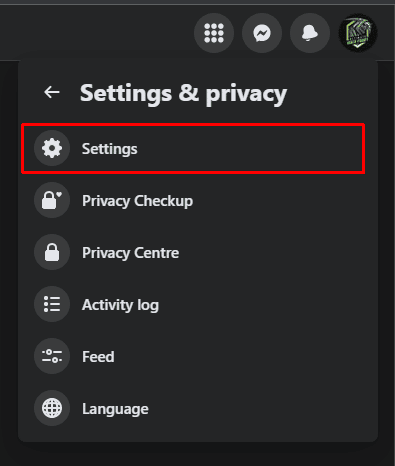
5. Haga clic en Privacidad > Editar junto a ¿Quién puede ver sus futuras publicaciones? campo, como se muestra a continuación.
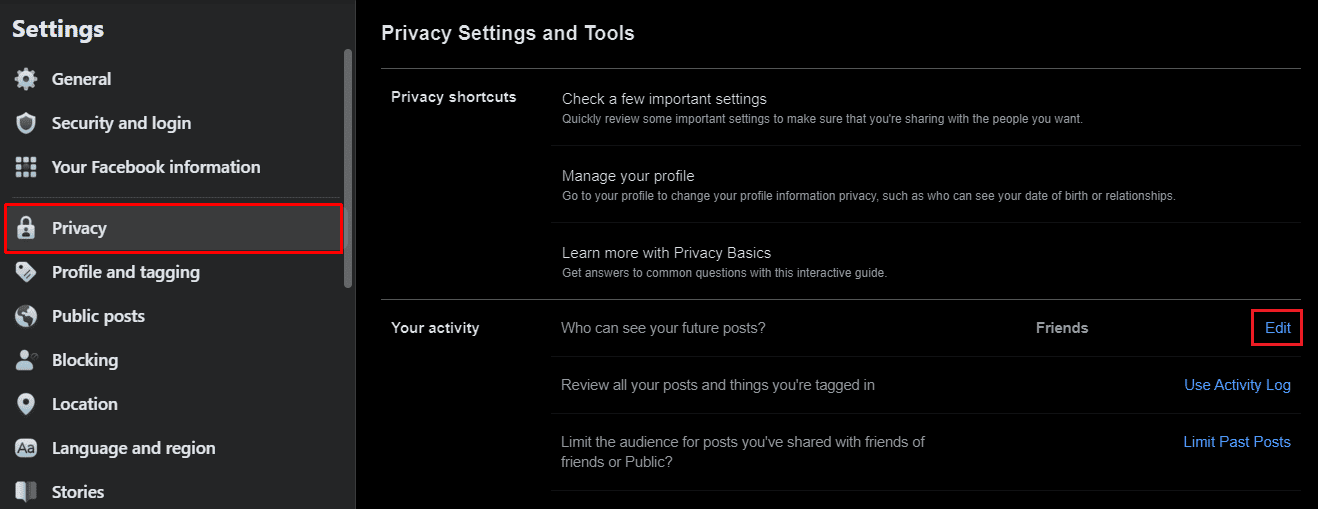
6. Seleccione cualquiera de las opciones de privacidad para cambiar su configuración de privacidad en vivo.
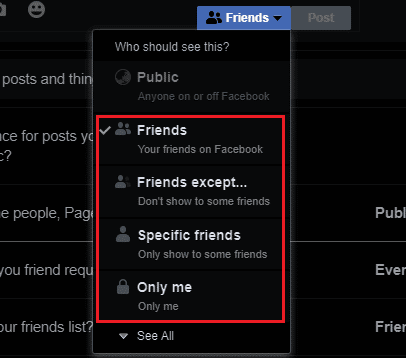
Sigue leyendo para saber cómo desactivar la transmisión en vivo en Facebook.
¿Cómo puedes cambiar tu configuración de privacidad en Facebook?
La privacidad y la seguridad de los datos son aspectos importantes al usar las plataformas de redes sociales. Pero cuando se trata de respetar la privacidad de los usuarios, Facebook no tiene exactamente la reputación más ejemplar. Sin embargo, Facebook le brinda muchas configuraciones de privacidad que puede ajustar para garantizar su privacidad y protegerse en Facebook. Aquí hay una guía sobre cómo puede cambiar o ajustar su configuración de privacidad en Facebook para garantizar la máxima privacidad.
Opción I: en navegadores de escritorio
1. Visite el sitio web oficial de Facebook en cualquier navegador web que desee.
2. Luego, inicie sesión en su cuenta de Facebook con sus credenciales .
3. Ahora, desde la página de inicio de Facebook, haga clic en el icono de perfil de la esquina superior derecha.

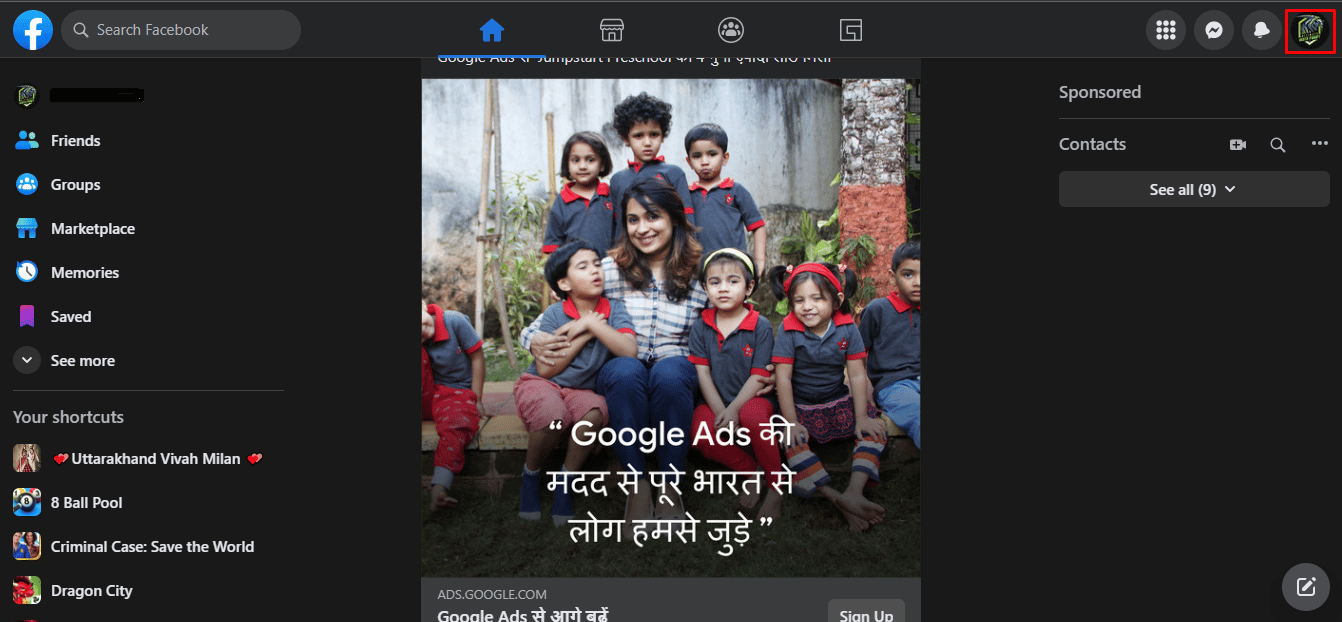
4. Haga clic en Configuración y privacidad > Configuración .
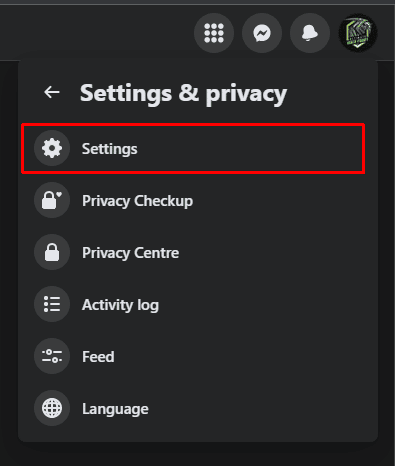
5A. Puede encontrar la mayoría de las configuraciones y herramientas de privacidad de su cuenta de Facebook en la pestaña Privacidad .
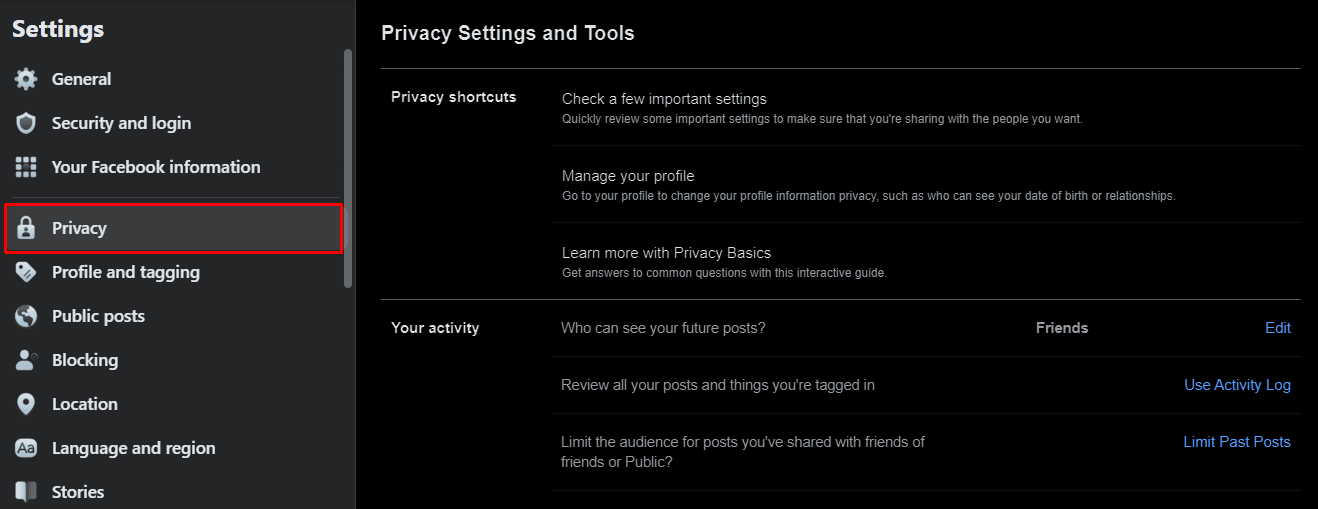
5B. Haga clic en la opción Perfil y etiquetado en el panel izquierdo para acceder a otras opciones importantes de configuración de privacidad.
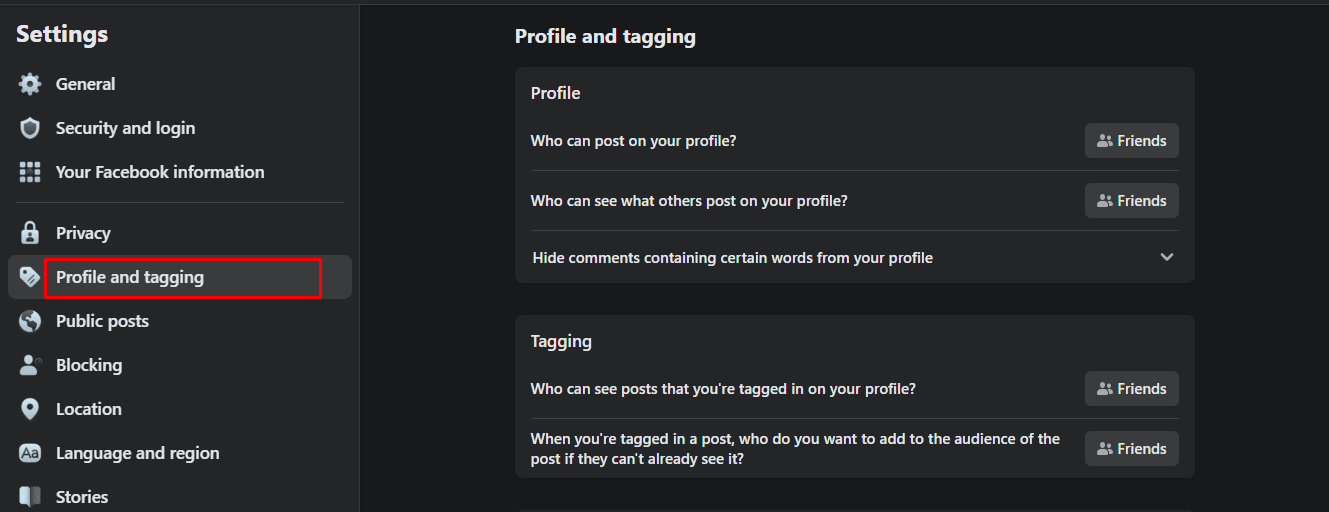
Opción II: En la aplicación móvil de Facebook
1. Inicie la aplicación de Facebook en su teléfono.
2. Toca el icono de la hamburguesa en la esquina superior derecha de tu pantalla.
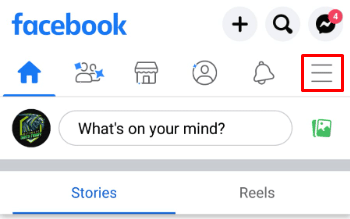
3. Toque la opción Configuración y privacidad en la parte inferior.

4. Ahora, toque la opción Configuración .
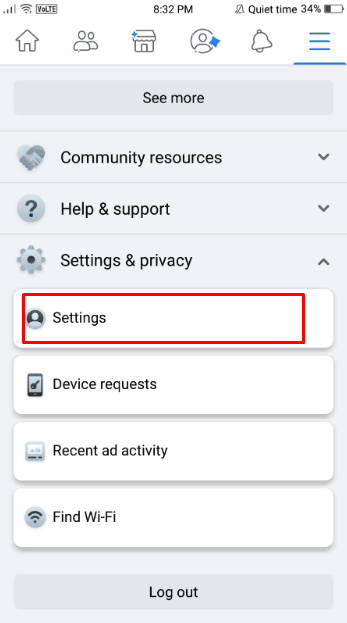
5. En el menú Configuración y privacidad, puede acceder y ajustar las opciones de configuración de privacidad que desee .
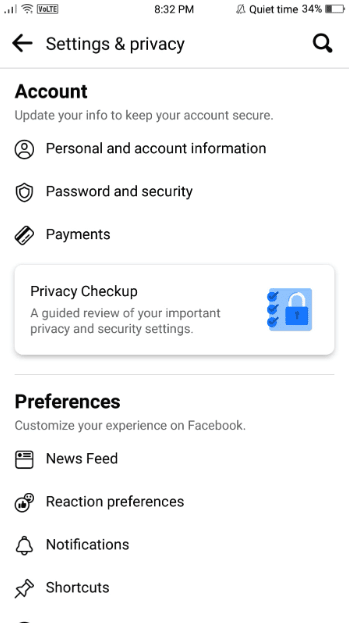
Lea también : Cómo eliminar un GIF en un comentario de Facebook
¿Cómo se excluye de las notificaciones de video en vivo?
Facebook Live es una excelente función que permite a los usuarios transmitirse en vivo en video. Y cuando un amigo o una página que sigues se transmite en vivo en Facebook, recibes una notificación que te dice que seas parte de su FB Live. Y si desea activar su notificación de Facebook Live, a continuación se detallan los pasos que debe seguir en su cuenta.
1. Navegue al sitio web de Facebook.
2. Luego, inicie sesión en su cuenta de Facebook con las credenciales adecuadas .
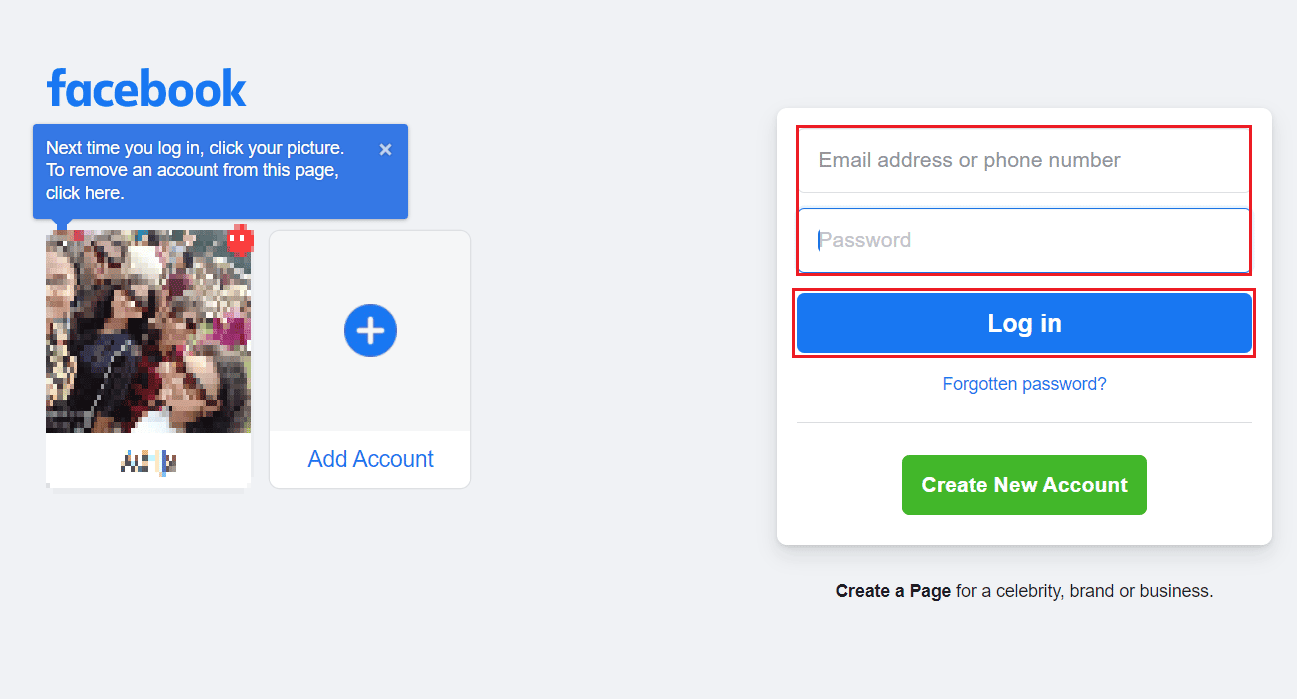
3. Haga clic en el icono de perfil > Configuración y privacidad > Configuración .
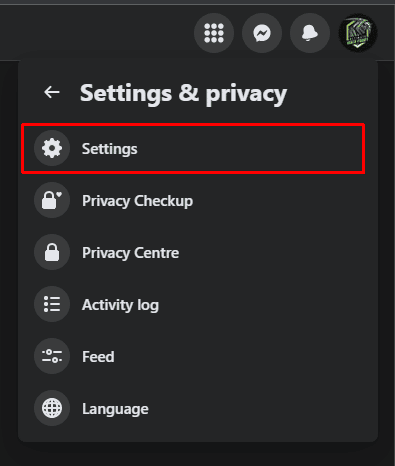
4. Haga clic en la opción Notificaciones del panel izquierdo.
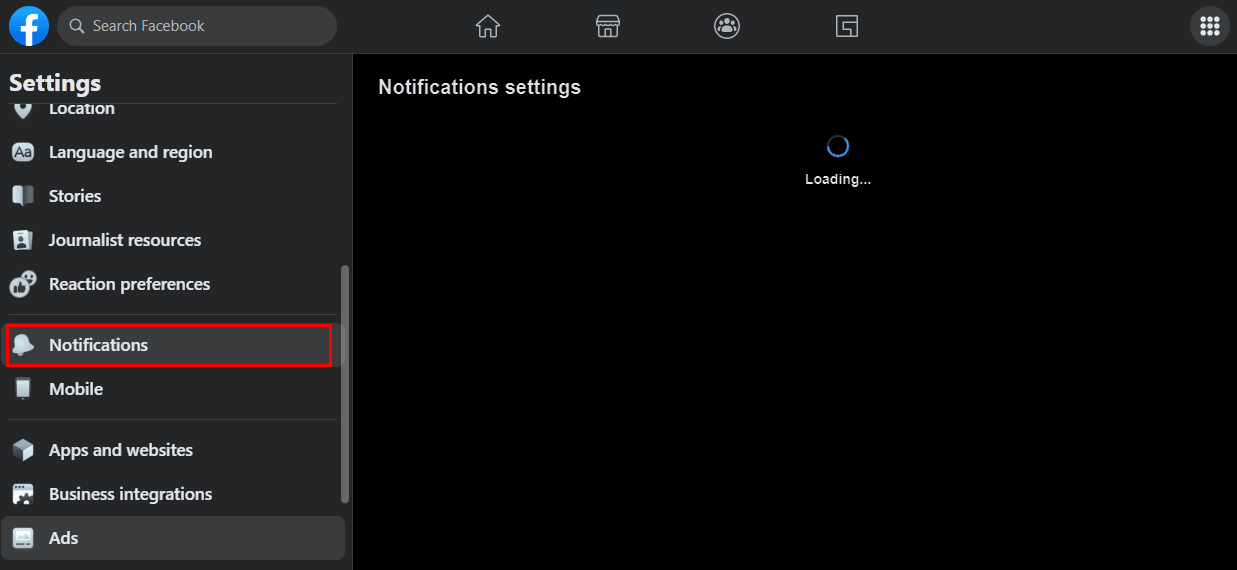
5. Desplácese hacia abajo y haga clic en el icono de flecha hacia abajo para la opción Video .
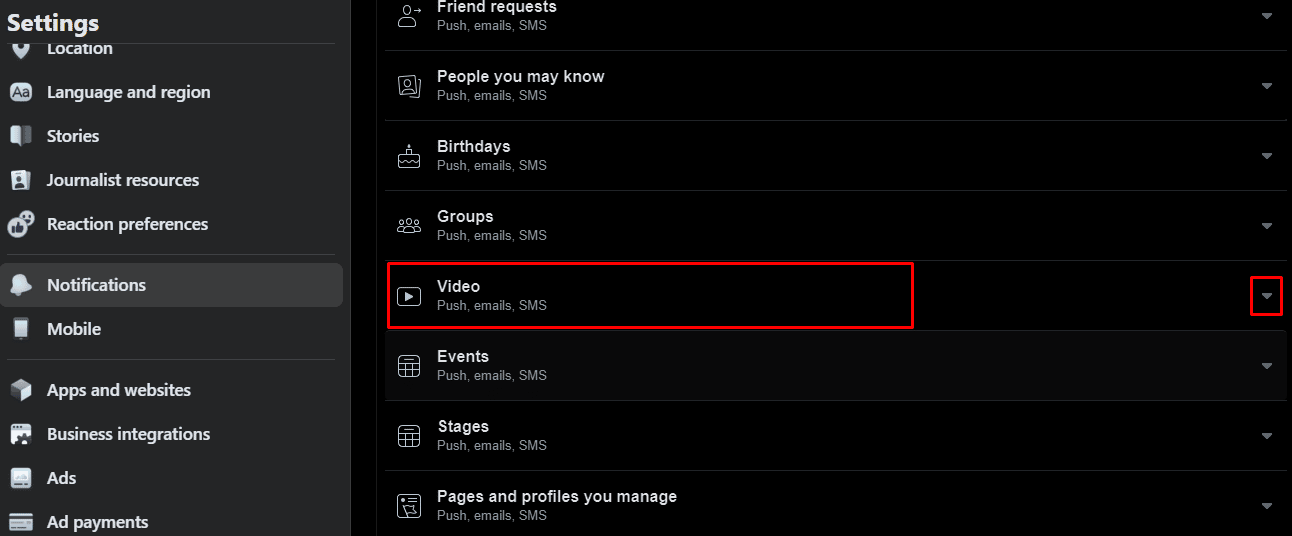
6. Desactive la opción Permitir notificaciones en Facebook para optar por no recibir notificaciones de video en vivo en FB.
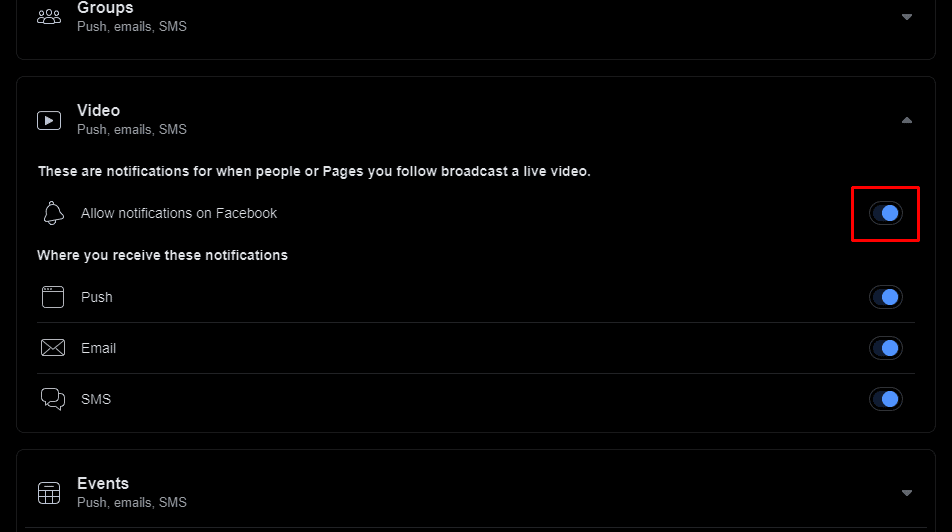
Lea también : Cómo desactivar las notificaciones de Facebook Marketplace
¿Puedes desactivar la opción Facebook Live?
Sí , puede desactivar la opción de Facebook en vivo desde sus opciones de configuración de privacidad en Facebook. En la siguiente sección, proporcionamos una guía detallada sobre cómo desactivar la opción FB Live.
¿Cómo se desactiva Live en Facebook?
Veamos cómo desactivar Live on FB con la ayuda de los pasos que se mencionan a continuación.
1. Vaya al sitio web oficial de Facebook en su navegador.
2. Inicie sesión en su cuenta y haga clic en el icono de perfil en la esquina superior derecha.
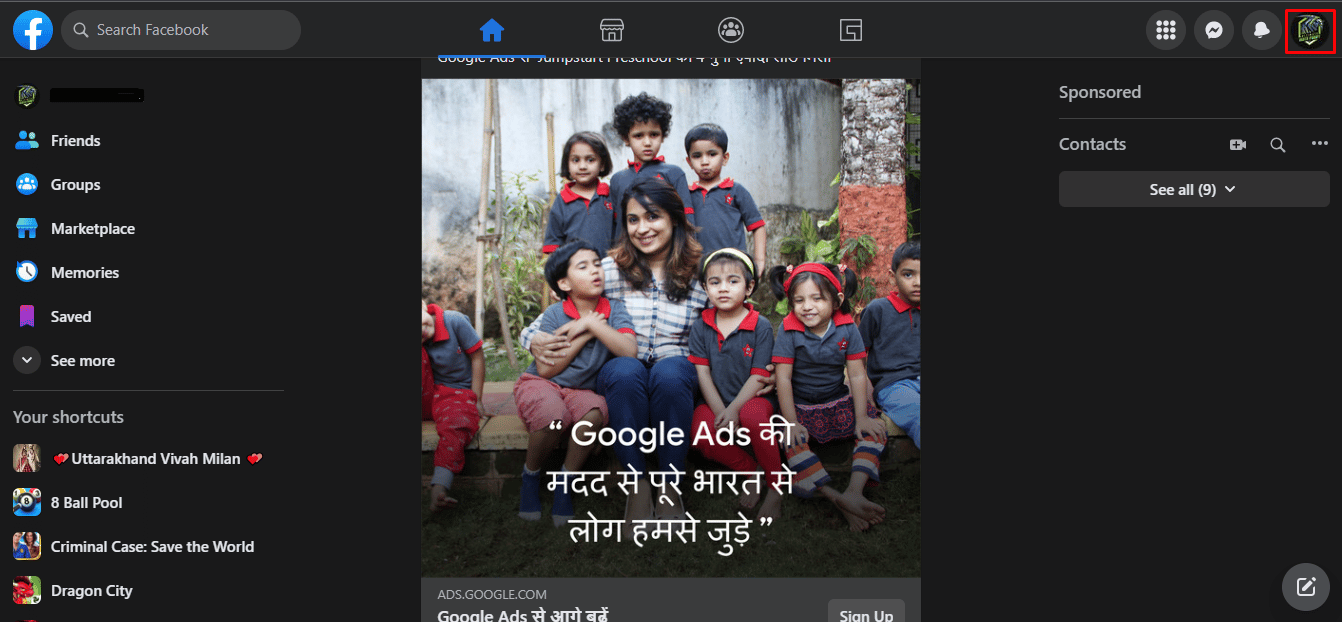
3. Haga clic en Configuración y privacidad > Configuración .
4. Haga clic en Notificación > Video .
5. Luego, desactive la opción Permitir notificaciones en Facebook .
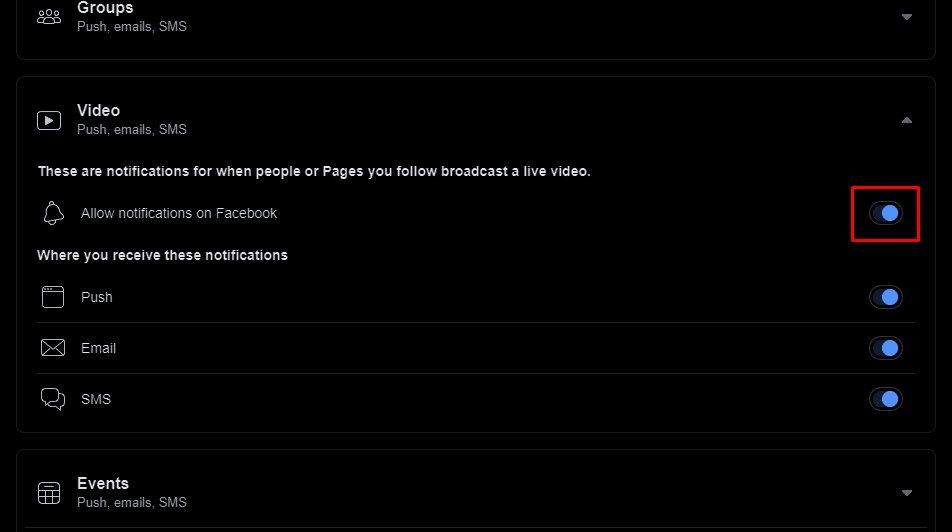
¿Alguien puede verte viendo su Facebook Live si no haces clic en él?
no Solo si eres amigo de la persona que publica el video y haces clic en su video de Facebook Live , pueden saber que has visto sus videos. Pero incluso si son amigos, no podrán verlo si no hace clic en un video en vivo, lo que le permite ver un video silenciado de Facebook Live en privado.
¿Qué significa cuando alguien te invita a ver su Live?
Cuando está en vivo en FB, puede seleccionar usuarios que están en su lista de amigos para que vengan y vean su video de Facebook Live . Similar a eso, también pueden invitarte a ver sus videos en vivo. Puede optar por invitar a amigos o miembros del grupo a ver su video en vivo haciendo clic en la opción de invitación junto a la sección de comentarios. Los espectadores verán una notificación similar a esta si hay una transmisión de Facebook Live.
Recomendado :
- Cómo encontrar la ubicación exacta de alguien con la dirección IP
- 7 maneras fáciles de encontrar a alguien en Snapchat sin su nombre de usuario
- Cómo saludar a alguien en Instagram Live
- Cómo desactivar las notificaciones de Facebook en Chrome
Esperamos que haya aprendido acerca de cómo apagar en vivo en Facebook y optar por no recibir notificaciones de video en vivo. No dude en comunicarse con nosotros con sus consultas y sugerencias a través de la sección de comentarios a continuación. Además, háganos saber sobre qué tema desea aprender en nuestro próximo artículo.
